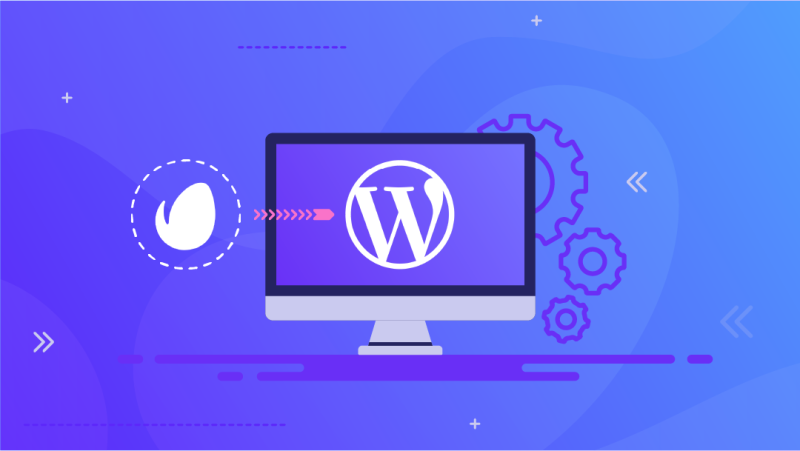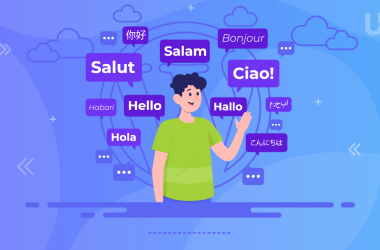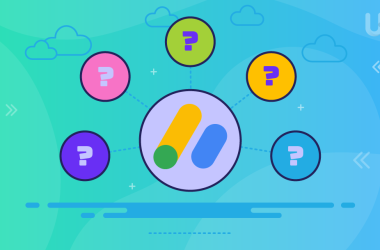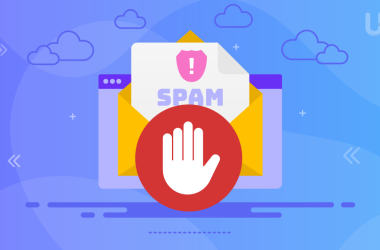انواتو مارکت یکی از بزرگترین بازارهای محصولات دیجیتال در اینترنت است. ما به شما آموزش خواهیم داد که چگونه از تمام امکانات بازار انواتو استفاده کنید.
وردپرس از آنجایی که یک پلتفرم یکپارچه و جامع برای مدیریت تمام جنبههای وبسایت شماست، بسیار محبوب و قدرتمند است. بخش مهمی از چیزی که وردپرس را تا این حد به ابزاری کارآمد و فوق العاده انعظاف پذیر تبدیل میکند، مجموعه انبوهی از افزونههایی است که این پلتفرم ارائه میدهد. پیش از این ما به معرفی ۱۰ افزونه برتر پرداختیم که شما میتوانید از آنها برای بهبود رتبه سئوی وبسایت وردپرس خود استفاده کنید. اینجا می توانید بخوانید!
آیا با وب سایت وردپرس خود مشکل دارید؟ مقاله عیبیابی وردپرس 101 ما را از اینجا مطالعه کنید! در این مقاله شما میتوانید راهحلهایی برای رایجترین مشکلات مربوط به وردپرس پیدا کنید و دیگر لازم نیست برای راهاندازی مجدد وبسایت خود اینترنت را زیر و رو کنید.
یکی از قدرتمندترین افزونههای وردپرس انواتو مارکت نام دارد و ما امروز به شما آموزش خواهیم داد که چگونه این افزونه را نصب کنید. انواتو مارکت یکی از بزرگترین مجموعههای قالب و افزونه را برای وردپرس دارد که شما میتوانید آنها را در بخش ThemeForest و CodeCanyon پیدا کنید.
مراحل نصب افزونه Envato:
(برای راحتی شما، تمام مراحل در قالب تصویر در مقاله آورده شدهاند.)
1. به لینک دانلود Envato Market مراجعه کرده و و فایل zip را دانلود کنید.
2. داشبورد وردپرس خود را باز کنید و در بخش افزونهها (Plugins)، گزینه افزودن جدید (Add New) را انتخاب کنید. به تصویر زیر مراجعه کنید.
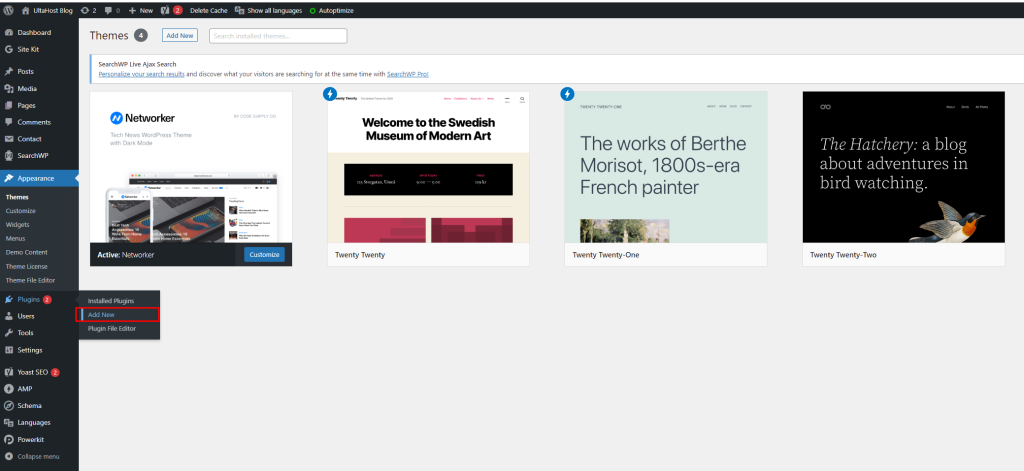
3. در صفحه افزودن افزونه جدید، روی گزینه بارگذاری افزونه (Upload plugin) کلیک کنید. به تصویر زیر مراجعه کنید.
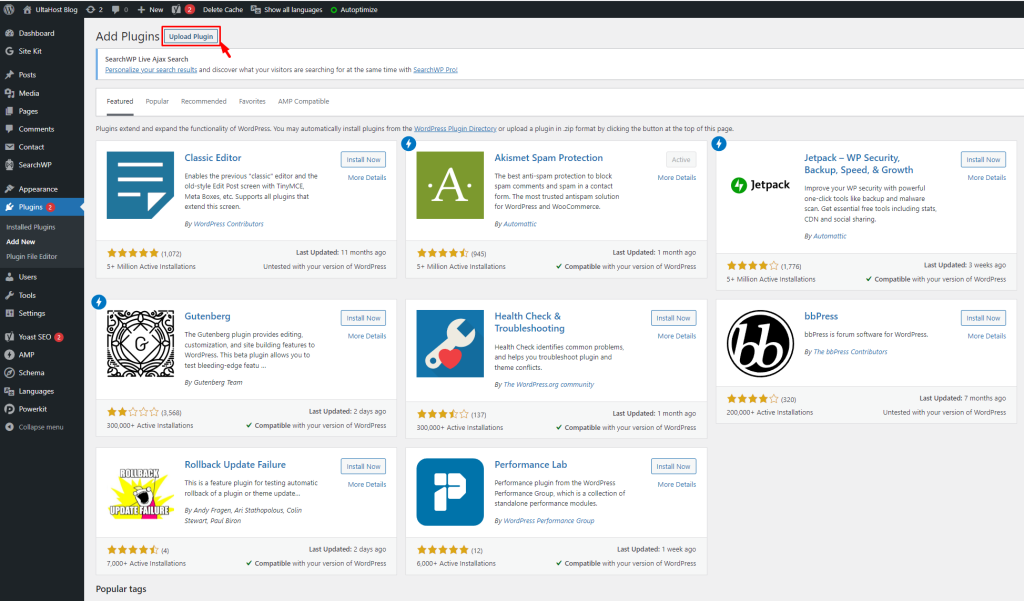
4. در صفحه بارگذاری افزونه، گزینۀ انتخاب فایل (choose file) را انتخاب کنید. اکنون فایل zip انواتو مارکت را که به تازگی دانلود کرده اید انتخاب کنید یا آن را به آن قسمت بکشید و رها کنید. پس از انتخاب فایل، روی گزینه نصب (Install Now) کلیک کنید. به تصویر زیر مراجعه کنید.
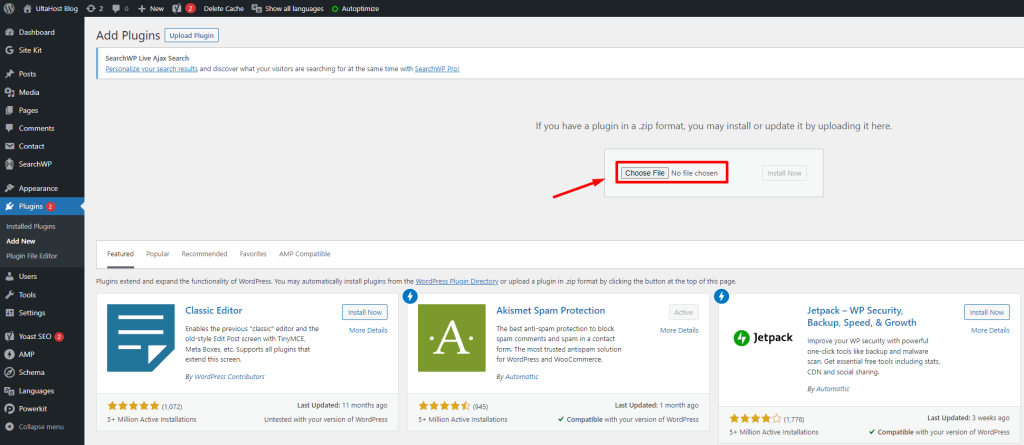
اکنون باید پیام افزونه با موفقیت نصب شد (plugin installed successfully) را مشاهده کنید. به تصویر زیر مراجعه کنید.
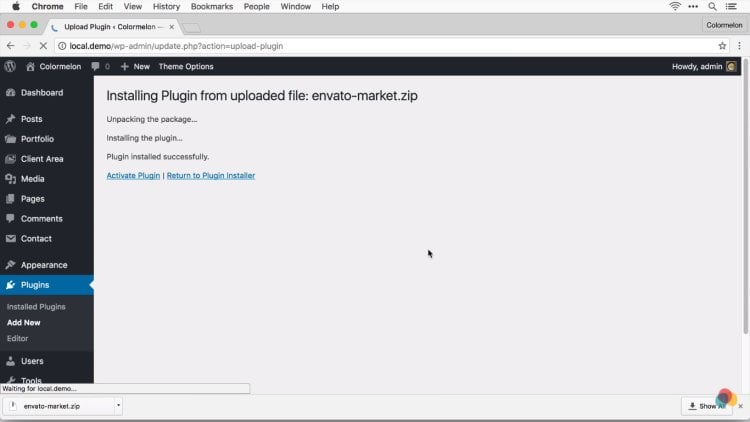
5. در همان صفحهای که پیام افزونه با موفقیت نصب شد را دریافت کردید، میتوانید یک لینک آبی رنگ تحت عنوان فعالسازی افزونه (Activate Plugin) را مشاهده کنید. روی این لینک کلیک کنید. به تصویر زیر مراجعه کنید.
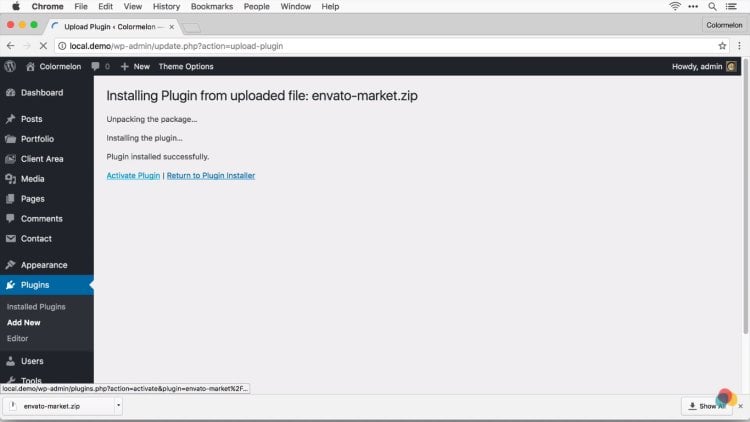
6. شما به صفحه افزونههای نصب شده هدایت میشوید. اکنون باید بتوانید Envato Market را در لیست افزونههای نصب شده ببینید. اگر Envato Market را در لیست افزونهها پیدا نکردید، مراحل 1 تا 5 را تکرار کنید. میتوانید در نوار سمت چپ تبی تحت عنوان Envato Market را مشاهده کنید. روی این تب که در نوار سمت چپ وردپرس قرار دارد، کلیک کنید. به تصویر زیر مراجعه کنید.
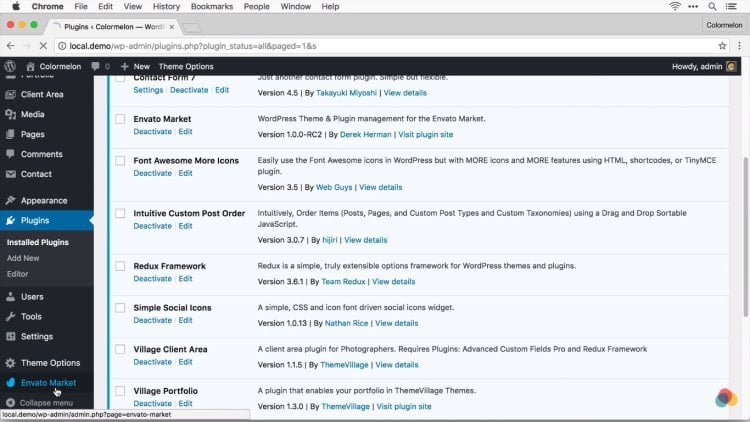
اکنون باید صفحه افزونه Envato Market را مشاهده کنید. به تصویر زیر مراجعه کنید. صفحۀ شما ممکن است با صفحۀ من تفاوت داشته باشد؛ زیرا من در حال حاضر یک قالب ThemeForest نصب کردهام.
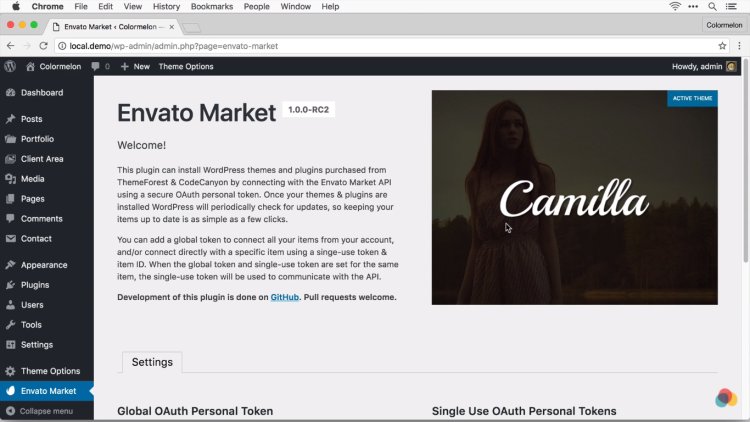
7. برای فعالسازی کامل قالب Envato Market، باید یک توکن شخصی OAuth جهانی ایجاد کنیم. به انتهای صفحه افزونه Envato Market و به قسمت تنظیمات بروید و روی لینک آبی که شما را به بخش ایجاد توکن شخصی هدایت میکند، کلیک کنید.
8. شما به صفحۀ ورود به سیستم Envato Market منتقل میشوید. اگر از قبل حساب کاربری دارید، وارد حساب کاربری شوید (Login) یا اگر حساب کاربری ندارید، ثبتنام کنید (sign up).
9. پس از ورود به Envato Market، به صفحۀ ایجاد توکن (Create a Token) هدایت خواهید شد. از شما خواسته میشود که یک نام معنادار به توکن خود اختصاص دهید. به تصویر زیر مراجعه کنید.
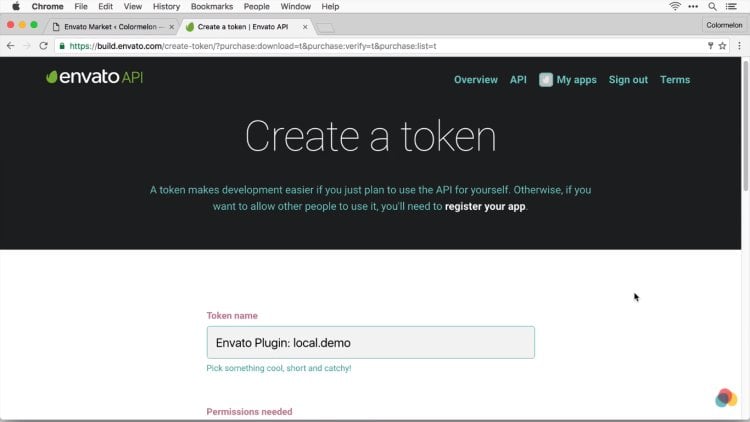
پس از نامگذاری توکن خود، با شرایط و ضوابط موافقت کنید (در صورت تمایل میتوانید آنها را مطالعه کنید). اکنون روی گزینۀ ایجاد توکن (Create Token) کلیک کنید! به تصویر زیر مراجعه کنید.
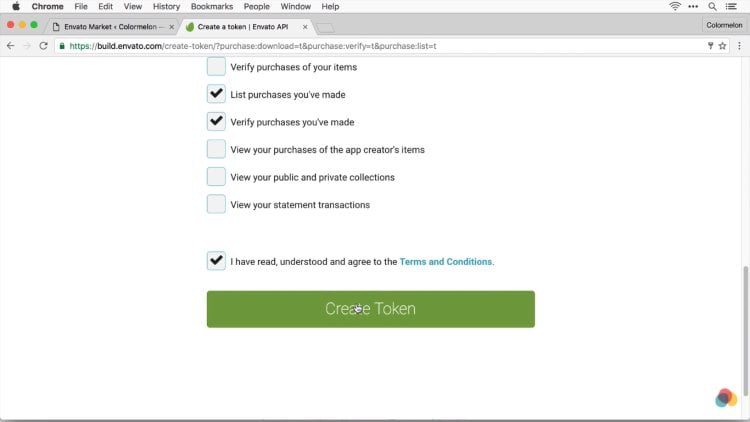
10. شما پیامی تحت عنوان توکن شما با موفقیت ایجاد شده است دریافت خواهید کرد. توکن شما در صفحه قابل مشاهده خواهد بود. شما باید این توکن را کپی کرده و آن را در جایی ذخیره کنید؛ زیرا انواتو به دلایل امنیتی توکن را برای شما ذخیره نخواهد کرد. بعد از کپی کردن توکن، برای ادامۀ کار روی گزینۀ ایول! متوجه شدم (Woohoo! Got It) کلیک کنید. به تصویر زیر مراجعه کنید.
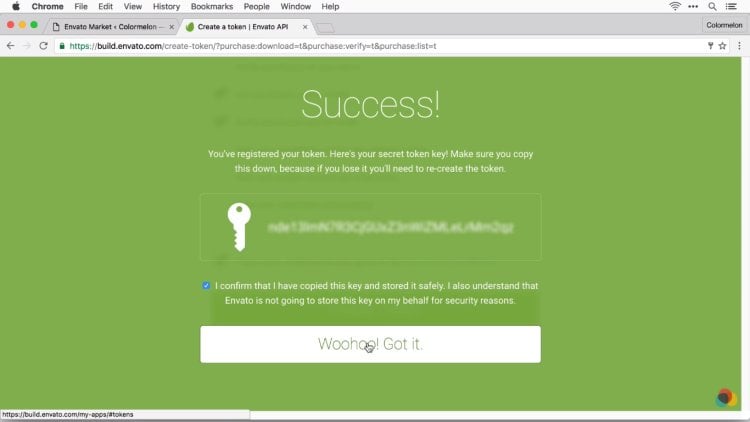
11. به صفحۀ Envato Market در داشبورد وردپرس خود برگردید. به انتهای صفحه و به قسمت تنظیمات بروید. در قسمت توکن شخصی OAuth جهانی، توکن جدیدی را که کپی کردید، جای گذاری کنید. به تصویر زیر مراجعه کنید.
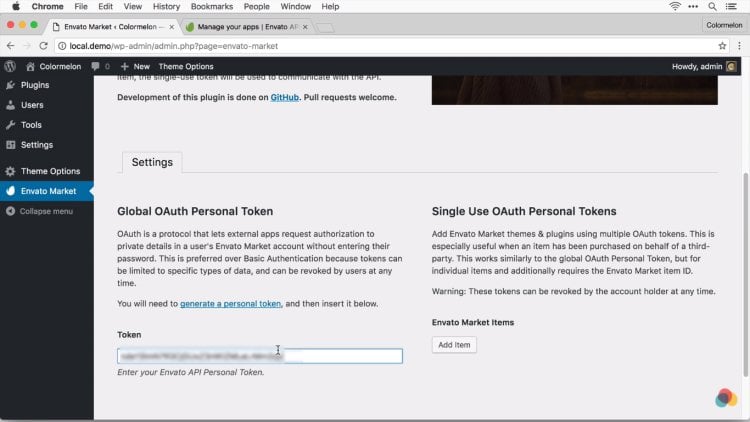
و تمام! شما حالا میتوانید از افزونه انواتو مارکت برای وردپرس استفاده کنید. به عنوان یک امتیاز، همچنین به شما نشان خواهیم داد که چگونه قالبهای وردپرس خود را به طور خودکار از ForestTheme به روزرسانی کنید.
در بخش قالبهای افزونه Envato Market، ابتدا قالب های نصب شده به شما نشان داده خواهد شد. هر قالبی که آپدیت داشته باشد، یک بنر نارنجی رنگ روی خود دارد که در آن نوشته است بهروزرسانی در دسترس است (Update Available). روی این متن کلیک کنید و افزونه بقیه کارها را برای شما انجام خواهد داد. راحت است، اینطور نیست؟ به تصویر زیر مراجعه کنید.
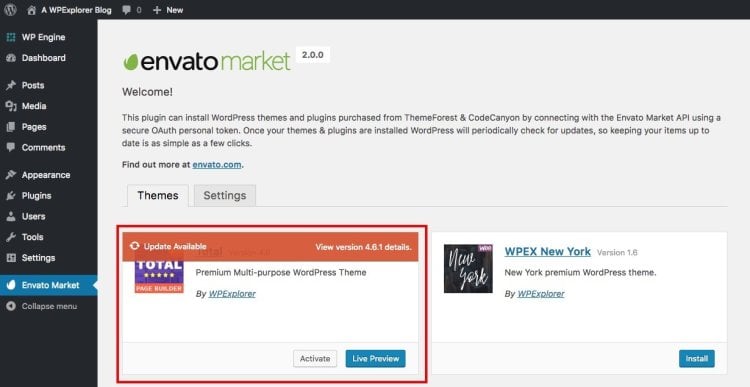
امیدواریم این راهنمای مرحله به مرحله نصب افزونه انواتو مارکت روی وردپرس و بهروزرسانی قالبهای ForestTheme برای شما مفید واقع شده باشد. اگر فکر میکنید موردی را فراموش کردهایم، لطفا در قسمت نظرات با ما در میان بگذارید!
به دنبال کسب درآمد یا راه اندازی پروژه جانبی هستید؟ خب، بیشتر فکر نکنید! Ultahost برای هر فروشی که از طریق همکاری های وابسته انجام می شود، 60% پورسانت ارائه می دهد. پس دیگر منتظر چی هستید؟ همین الان ثبت نام کنید! در مورد بازاریابی مشارکتی اطلاعاتی ندارید؟ در وبلاگ ما همه چیز درباره این موضوع را اینجا بخوانید و زندگی خود را متحول کنید.